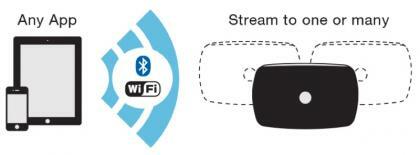Отстранете проблемите с черния екран на Microsoft Edge в Windows 10
отстраняване на неизправности в Windows Ръководство за отстраняване на неизправности / / August 04, 2021
Реклами
Докато използвате Microsoft Edge на вашия Windows, срещали ли сте се някога проблем, при който екранът става черен? Ако се сблъскате с такъв проблем, това може да се дължи на различни причини като повреден файл, злонамерени файлове и т.н.
Проблемите с черния екран на Microsoft Edge са много често срещани на компютър с Windows 10, където екранът става черен и потребителят не може да направи нищо за това. Microsoft Edge е браузър, базиран на двигател Chromium, и все още има няколко дребни грешки, които Microsoft скоро ще поправи най-рано. Но дотогава има малко грешки като проблемите с черния екран, които безпокоят повечето потребители.
Най-добрият начин да разрешите този проблем е да превключите към някои други браузъри като Firefox или Opera, но в случай че сте не искате да правите това, ето няколко метода, които можете да направите, за да разрешите проблема бързо и да използвате Edge отново като обичайно.

Реклами
Съдържание
-
1 Отстранете проблемите с черния екран на Microsoft Edge в Windows 10
- 1.1 Метод 1: Рестартирайте Edge Browser
- 1.2 Метод 2: Изчистване на кеша и бисквитките и деактивиране на хардуерното ускорение
- 1.3 Метод 3: Деактивиране на разширения, проверка за злонамерен файл и актуализиране на вашия драйвер за дисплей
- 2 Заключение
Отстранете проблемите с черния екран на Microsoft Edge в Windows 10
В тази статия ще обсъдим няколко метода, които ще ви помогнат да разрешите проблема с Microsoft Edge Black Screen. Тези методи се основават на разрешаването на най-често срещаните фактори, които могат да причинят такива проблеми. Всеки конкретен метод може да работи; затова прочетете всички тези методи по-долу, за да коригирате проблема с черния екран на Microsoft Edge в Windows 10.
Метод 1: Рестартирайте Edge Browser
Ако това е случайна грешка или бъг, рестартирането на Edge ще реши проблема. Дори да затворите Edge, както обикновено, той пак може да работи във фонов режим. Прочетете стъпките, споменати по-долу, за да принудите рестартиране на Edge в Windows 10.
Етап 1) Първо отидете в лентата за търсене на Windows, въведете Диспечер на задачите, след това щракнете върху отворете диспечера на задачите от търсенето.
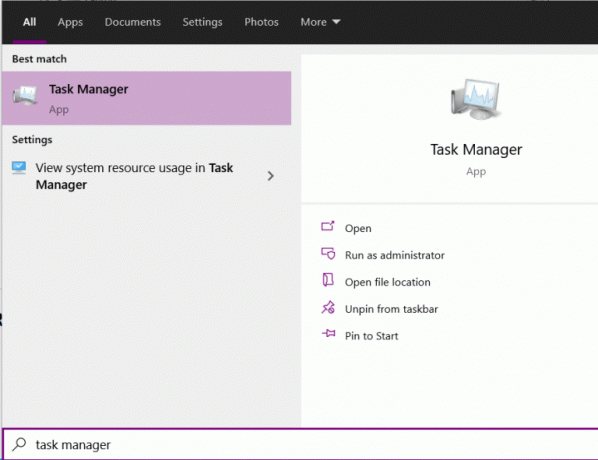
Стъпка 2) Сега в диспечера на задачите на Процес , превъртете и потърсете Microsoft Edge приложение.
Реклами
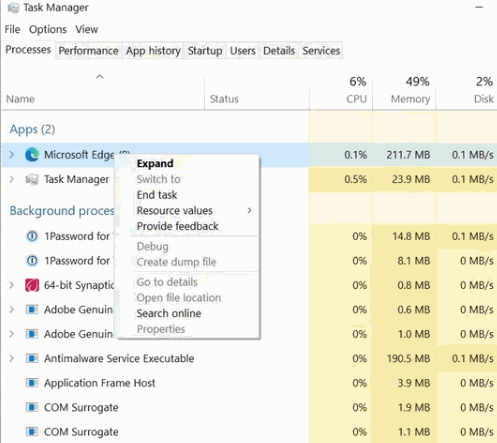
Изберете го и кликнете върху Последна задача или можете да щракнете с десния бутон върху него и да изберете Последна задача.

Стъпка 3) След като прекратите Microsoft Edge да работи във фонов режим, щракнете върху отворената икона Edge, за да го рестартирате отново. Щеше да реши проблема.
Реклами
Метод 2: Изчистване на кеша и бисквитките и деактивиране на хардуерното ускорение
Повредените кеш файлове и файлове с бисквитки може да са единствената причина за проблема с черния екран на Edge. За да го разрешите, ще трябва да изтриете файловете с бисквитки и кеш за Edge.
Edge също така използва графичния процесор в пълна степен, за да увеличи скоростта на мрежата и да управлява графични уеб базирани задачи. Разрешаването на ръба на такъв ресурс може да е друг фактор за проблема с черния екран.
Етап 1) Първо щракнете върху отворете браузъра Microsoft Edge и след това върху Три вертикални точки разположен горе вдясно. Изберете Настройки от менюто и след това отидете на поверителност, Търсене и услуги.

Стъпка 2) Сега, в десния екран, превъртете надолу и кликнете върху Изберете какво да изчистите бутон под Изчистване на данните за сърфиране етикет.
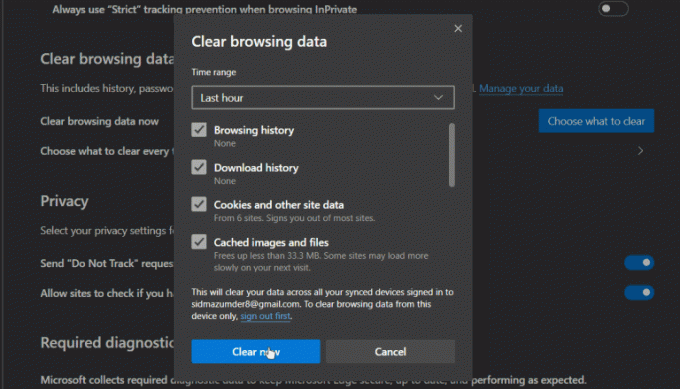
Стъпка 3) От подканата се уверете, че сте проверили „Бисквитки“ и други данни за сайта и Кеширани изображения и файлове , след това щракнете върху Ясно сега бутон. След няколко секунди ще стане ясно и ще разрешите проблема с черния екран.
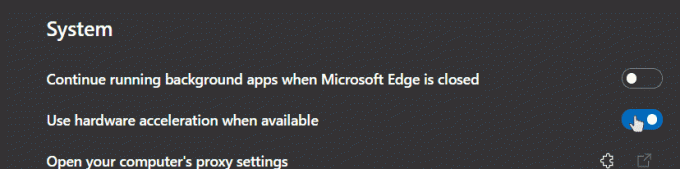
Стъпка 4) Ако изчистването на кеша и бисквитките не разреши проблема ви, деактивирайте опцията за хардуерно ускорение. Щракнете върху Система в дясната колона на страницата с настройки. След това изключете Използвайте хардуерно ускорение, когато е налично опция.
Метод 3: Деактивиране на разширения, проверка за злонамерен файл и актуализиране на вашия драйвер за дисплей
Възможно е да използвате разширение, което съдържа злонамерен файл, което води до проблема с черния екран. Също така е по-вероятно злонамерен файл на вашия компютър да причини такъв проблем. Каквато и да е причината да го поправите, можете да премахнете всички разширения и да сканирате компютъра си с помощта на антивирусен инструмент.
За да премахнете разширенията, просто кликнете върху трите вертикални точки в горния десен ъгъл на Настройки> Разширения. Тен, щракни и Премахване разширения от списъка, към които сте подозрителни.

За да проверите дали на вашия компютър има злонамерен файл, можете да използвате Windows Defender или други инструменти на трети страни като Malwarebytes, Avast и др.
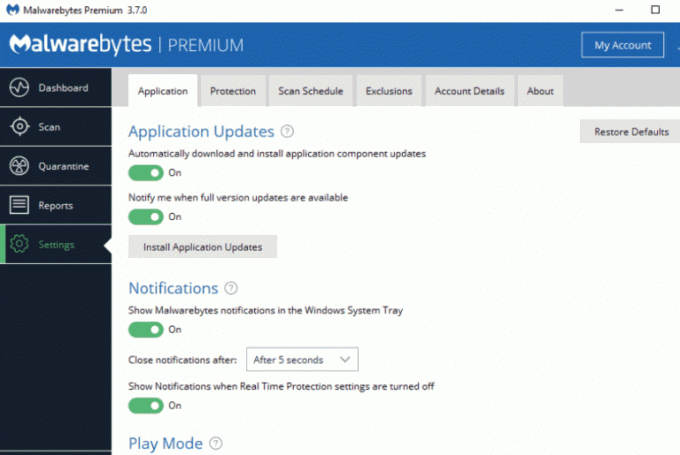
Ако сте намерили злонамерени файлове на вашия компютър, незабавно ги премахнете и защитете компютъра си.
За да актуализирате драйвера на дисплея, отидете в лентата за търсене на Windows и потърсете Диспечер на устройства, щракнете върху отвори приложението.

В диспечера на устройства щракнете и разгънете Адаптери за дисплей категория, изберете Display display, щракнете с десния бутон върху него и изберете Актуализиране.
Заключение
Надявам се, че тези методи ще отстранят временния проблем с проблема с черния екран в браузъра Microsoft Edge. В случай, че не можете да разрешите проблема, най-добрият вариант би бил да преинсталирате браузъра Microsoft Edge, за да опресните програмните му директории. Можете също да изпробвате други браузъри като Firefox или Opera, тъй като те работят по същия начин.
Избор на редакторите:
- Как да коригирам грешка на MicrosoftEdgeCP.exe в Windows 10
- Как да блокирам реклами със списък с програми в Microsoft Edge
- Samsung Internet срещу Microsoft Edge: Кой е добър за сърфиране
- Как да закачите или откачите панела с вертикални раздели в Microsoft Edge Chromium
- Импортиране или експортиране на запазени пароли от Microsoft Edge
Rahul е студент по компютърни науки с голям интерес в областта на технологиите и темите за криптовалута. Той прекарва по-голямата част от времето си или в писане, или в слушане на музика, или в пътувания до невиждани места. Той вярва, че шоколадът е решението на всичките му проблеми. Животът се случва и кафето помага.